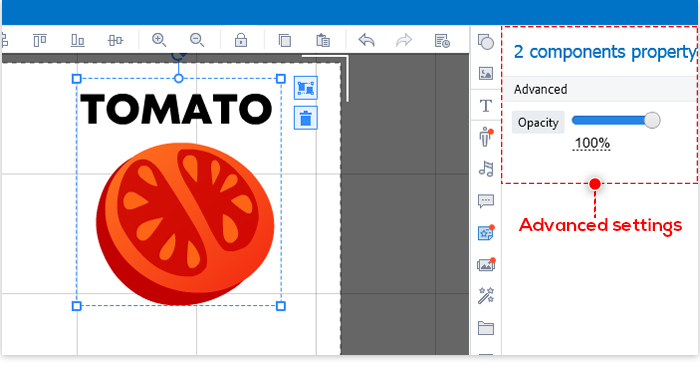개체를 그룹화하면 애니메이션 비디오를 보다 효율적으로 만들 수 있습니다. 개체가 그룹화되면 동시에 편집할 수 있습니다.
개체를 그룹화하는 데 사용할 수 있는 두 가지 방법이 있습니다.
1. 캔버스에서 개체 클릭 > 길게 누르기 옮기다 키를 누른 상태에서 클릭하여 다른 개체를 선택합니다.
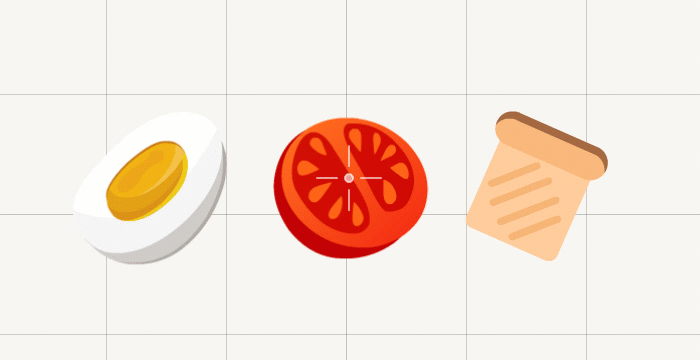
2. 첫 번째 개체의 타임라인 선택 > 시프트/컨트롤 키를 눌러 추가 타임라인을 선택합니다.
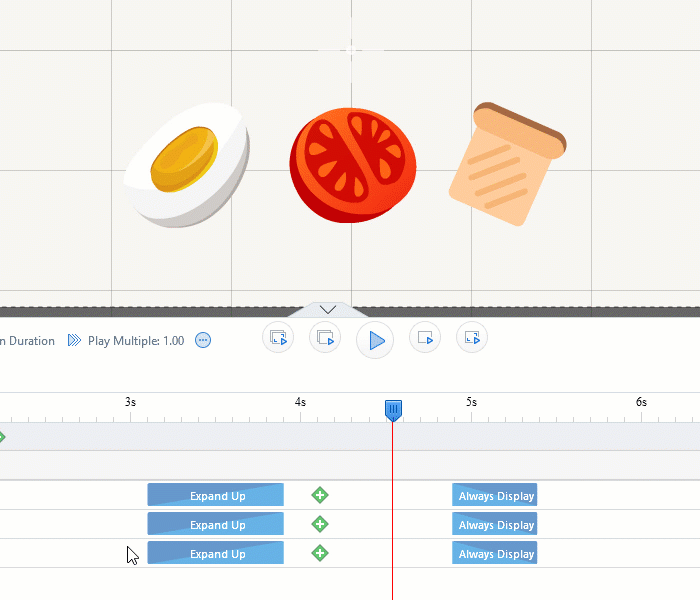
그룹 개체를 함께 유지하려면 사각형 옆에 있는 "구성 요소 그룹화" 아이콘을 클릭합니다. 그룹 개체의 타임라인이 하나로 결합됩니다.
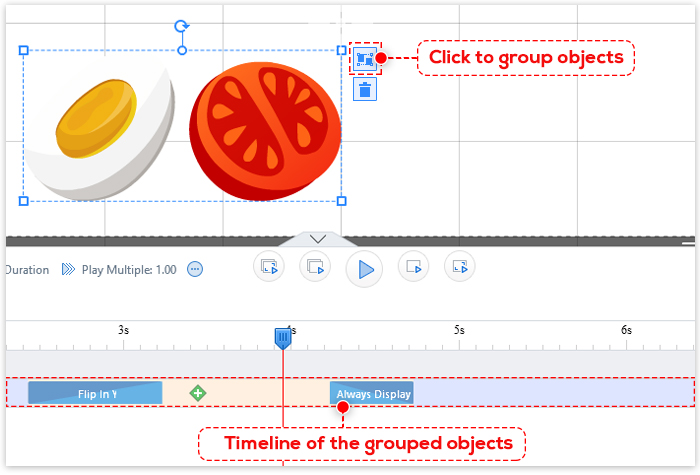
그룹 개체 편집
개체가 그룹화되면 캔버스에서 다음을 수행할 수 있습니다.
1. 그룹의 크기를 조정하거나 이동합니다.
2. 그룹 개체를 복사합니다.
3. 전체 그룹을 삭제합니다.
4. 회전 그룹.
5. 전체 그룹에 애니메이션을 추가합니다.
개체 그룹 해제
1. 사각형 밖의 캔버스를 클릭합니다.
2. "구성 요소 그룹화" 버튼을 사용한 경우 "그룹 해제" 버튼을 클릭하여 개체 그룹을 해제합니다.
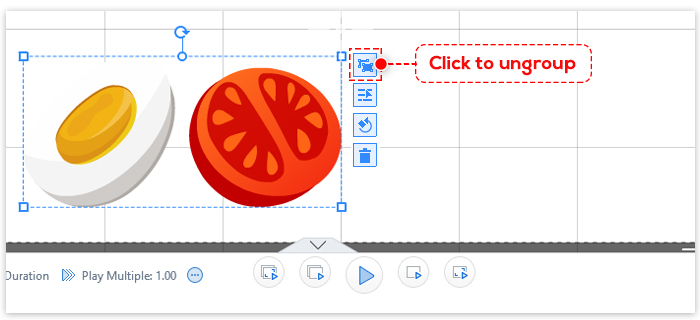
메모: 개체를 그룹화하면 오른쪽 패널의 특정 고급 설정이 비활성화됩니다. 예를 들어 함께 그룹화된 이미지와 텍스트 상자는 불투명도만 변경할 수 있습니다.